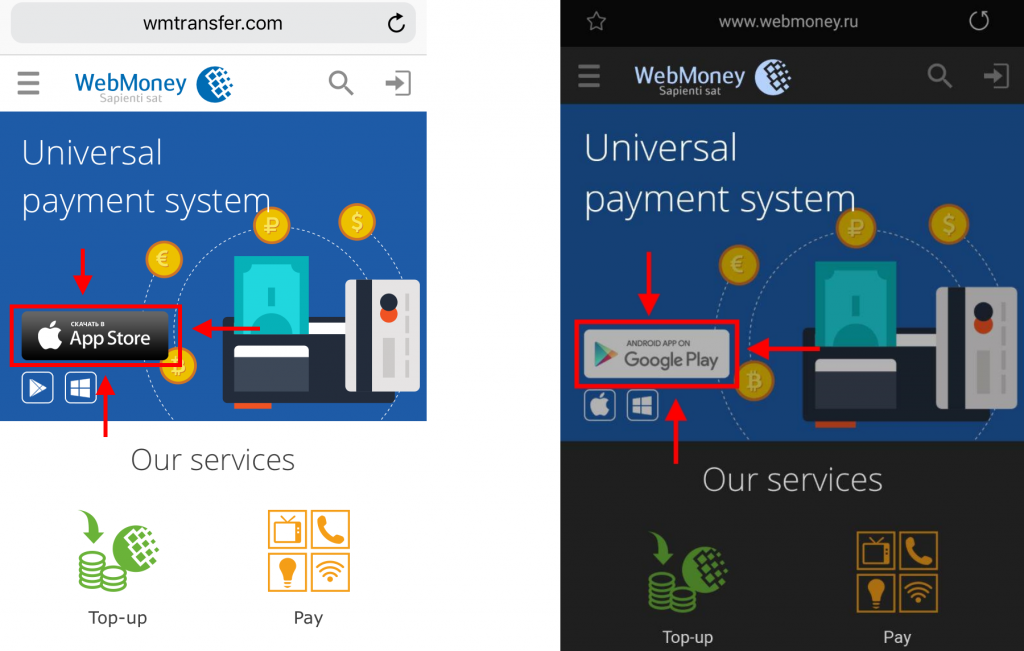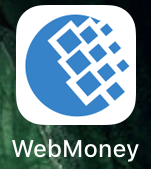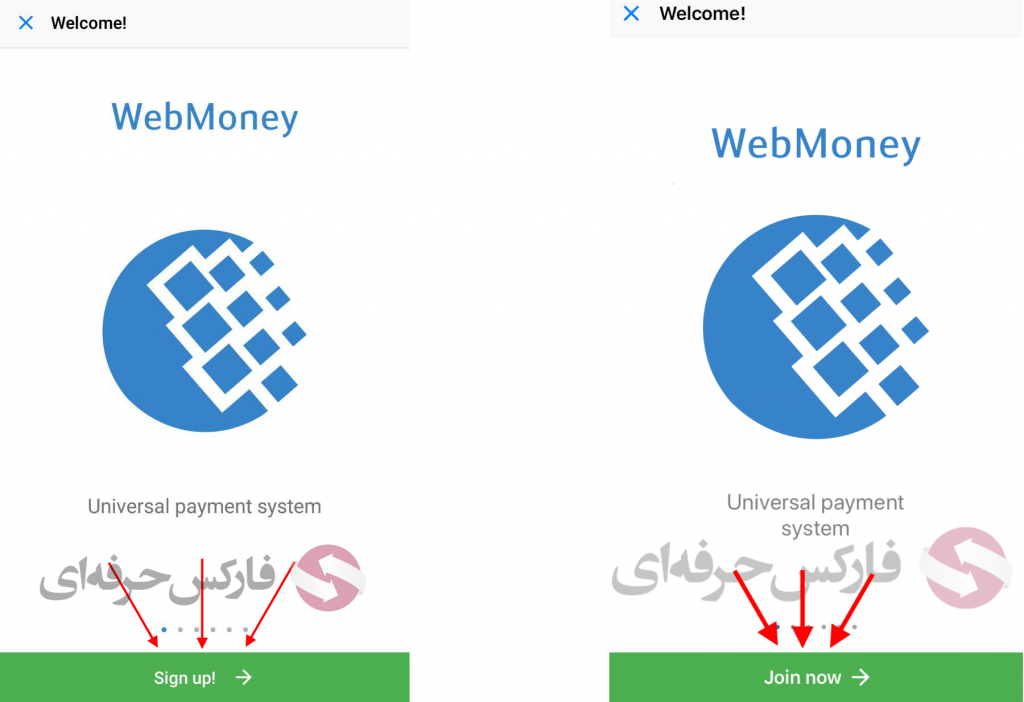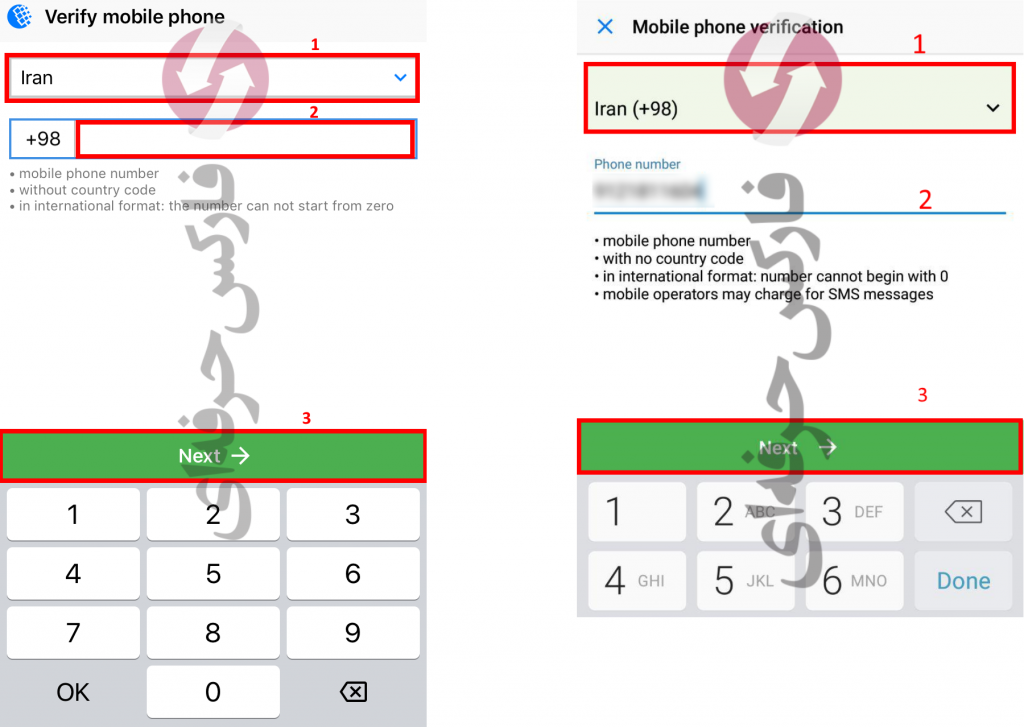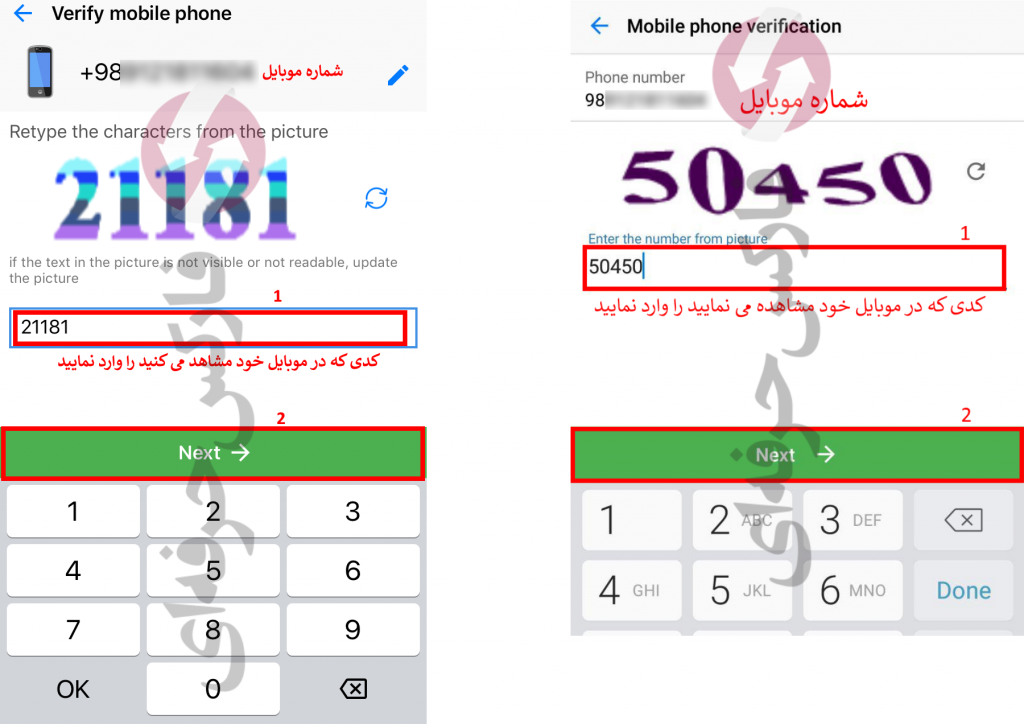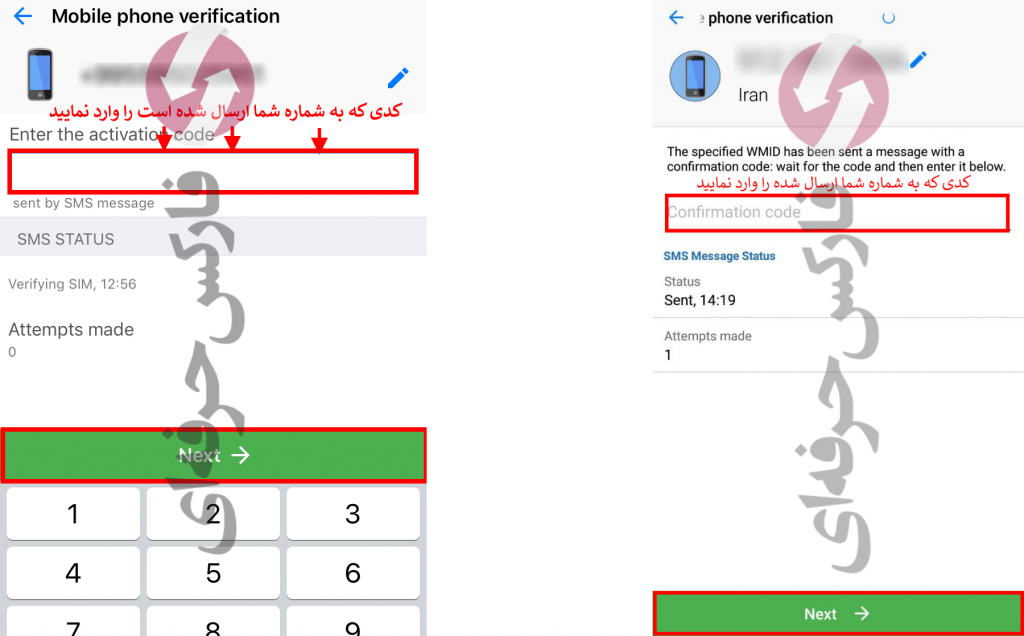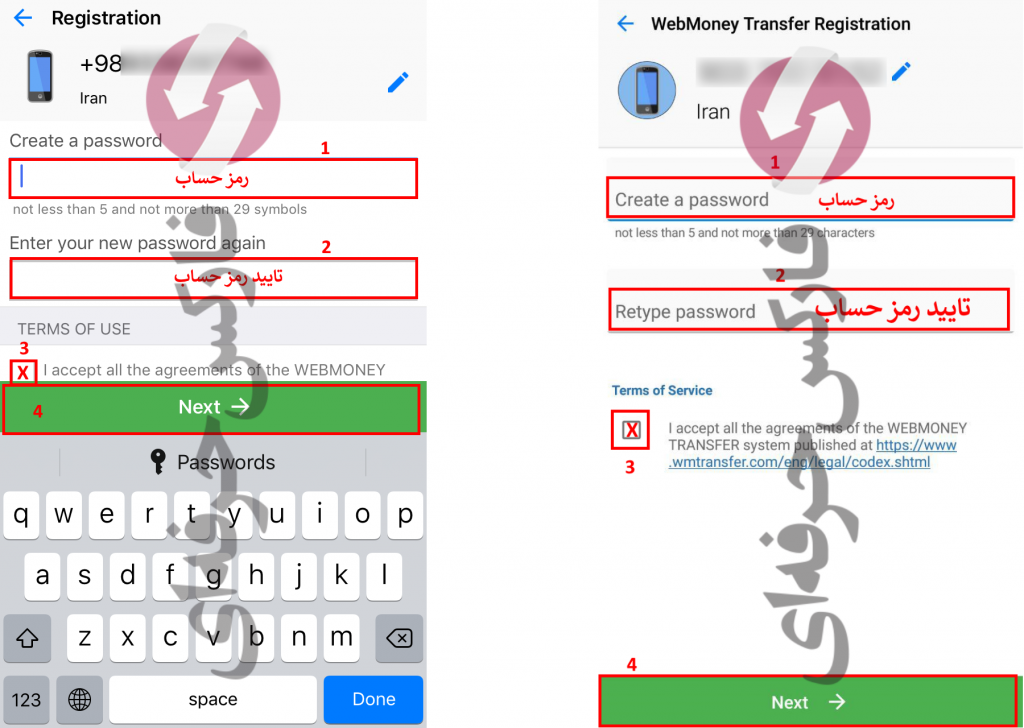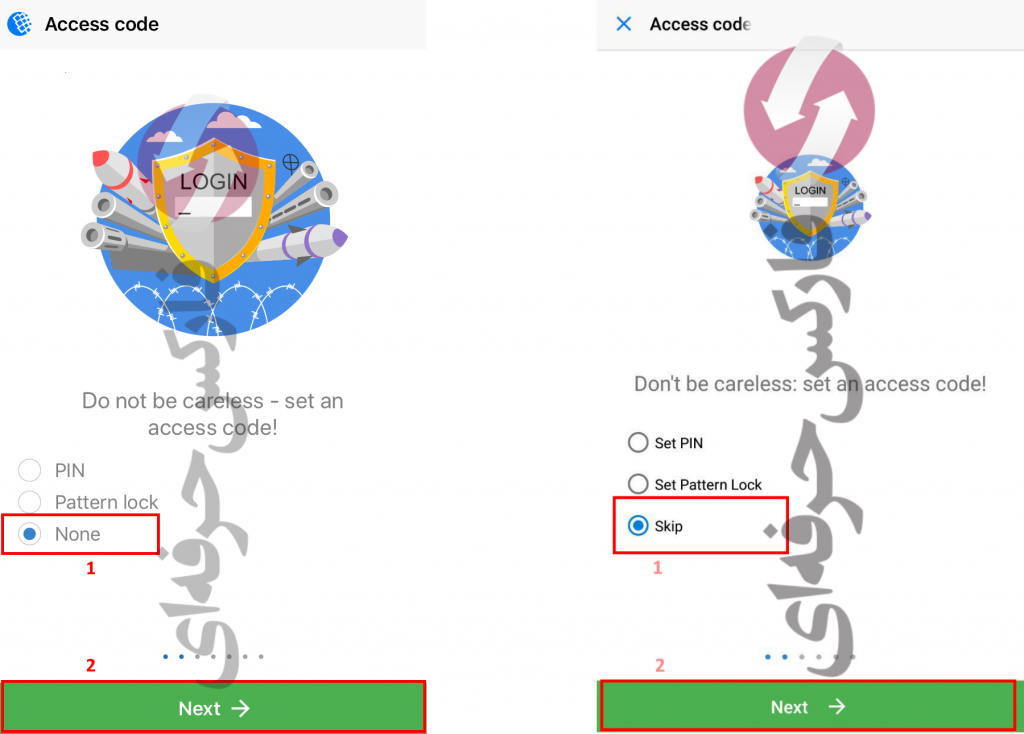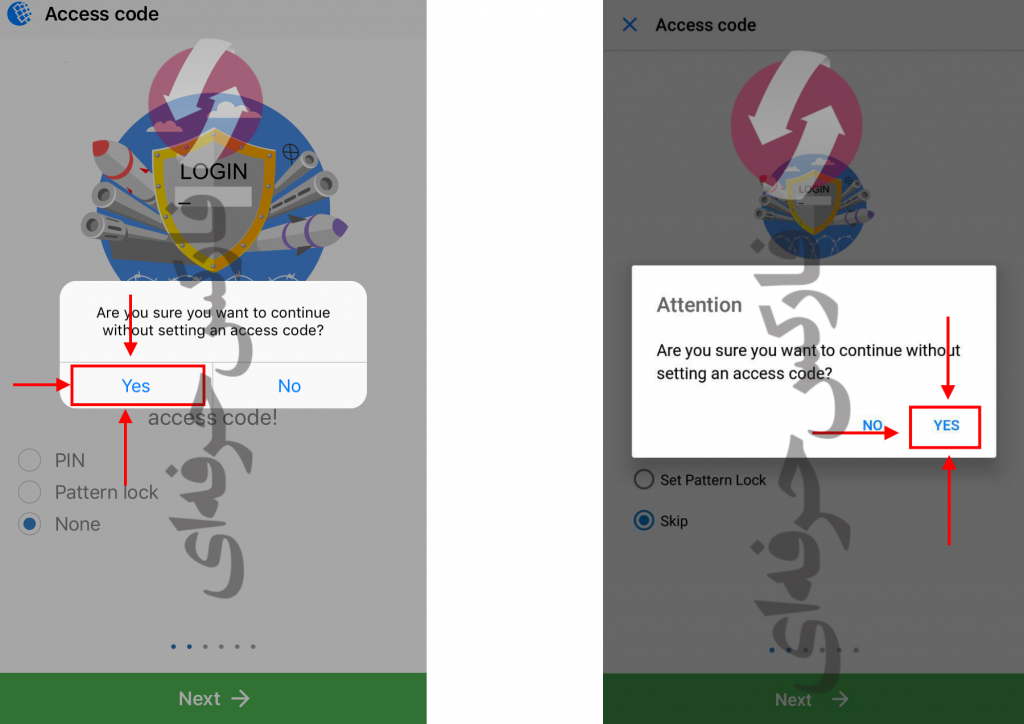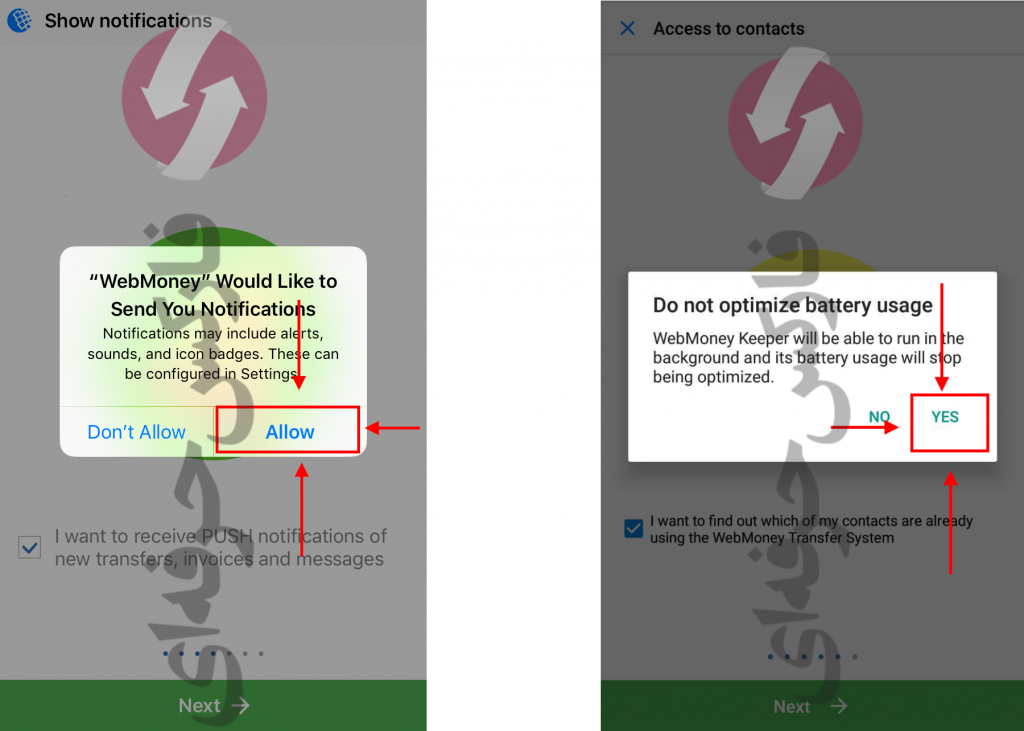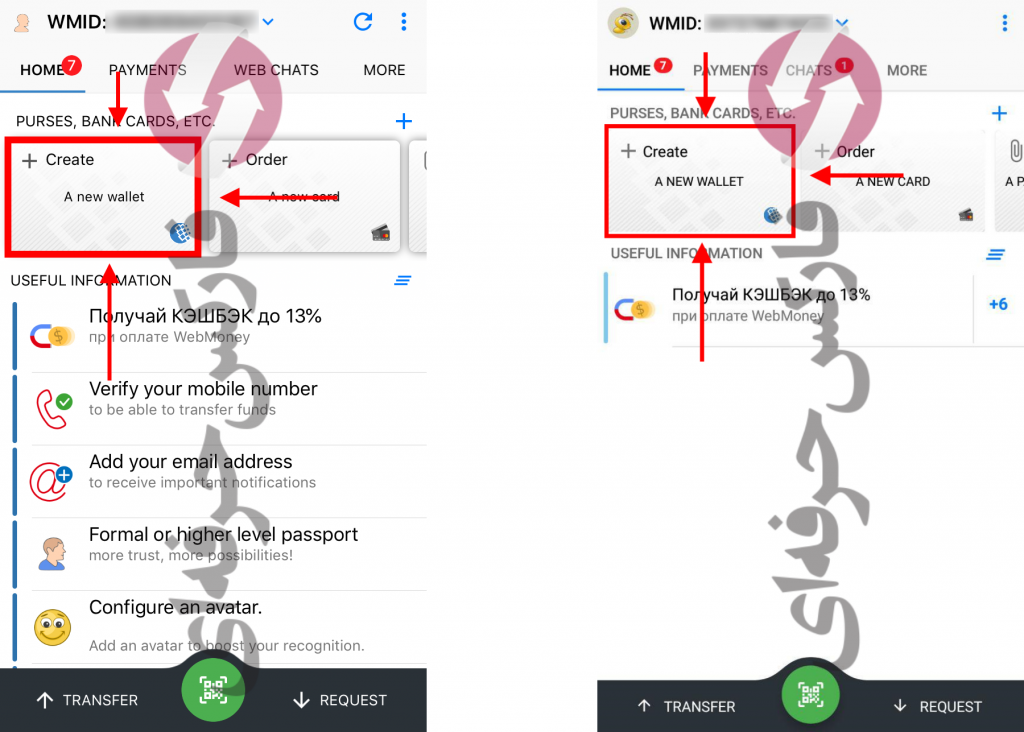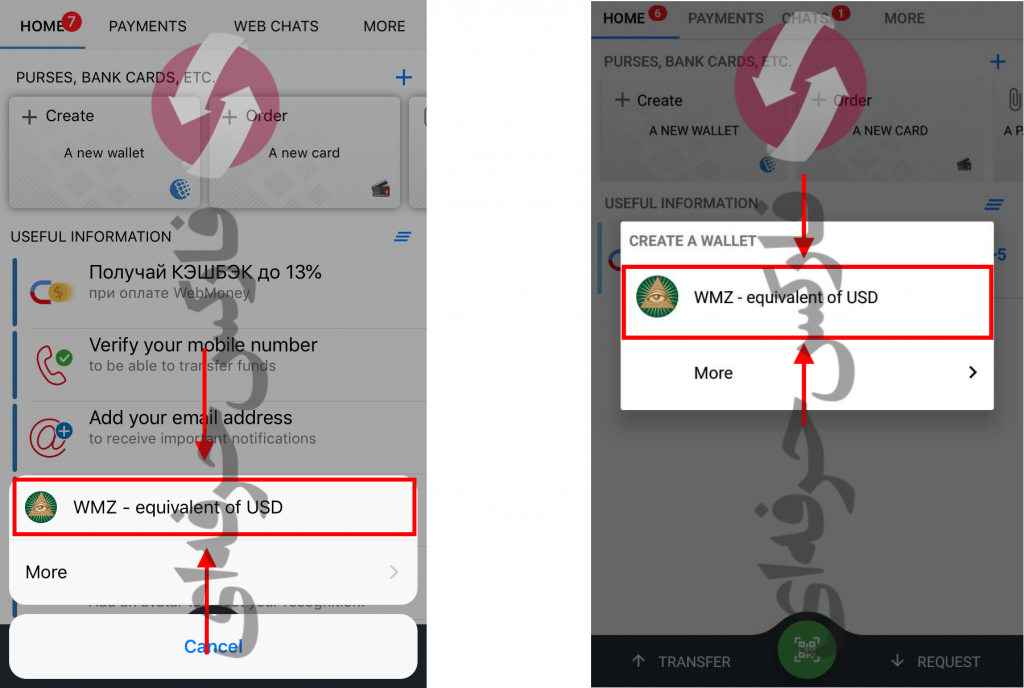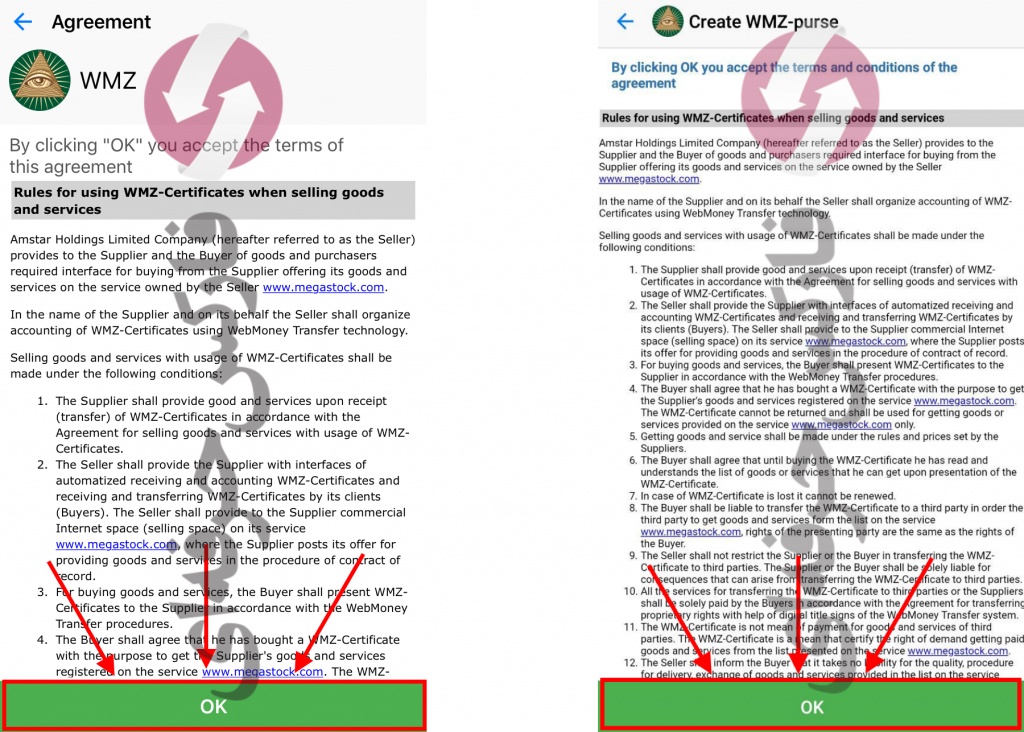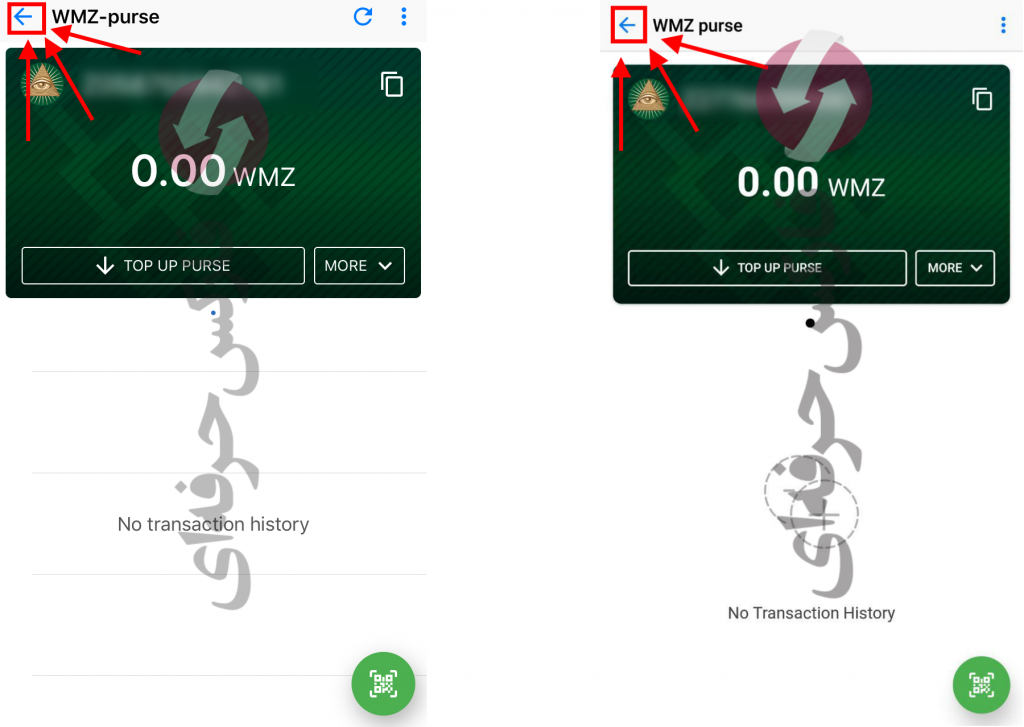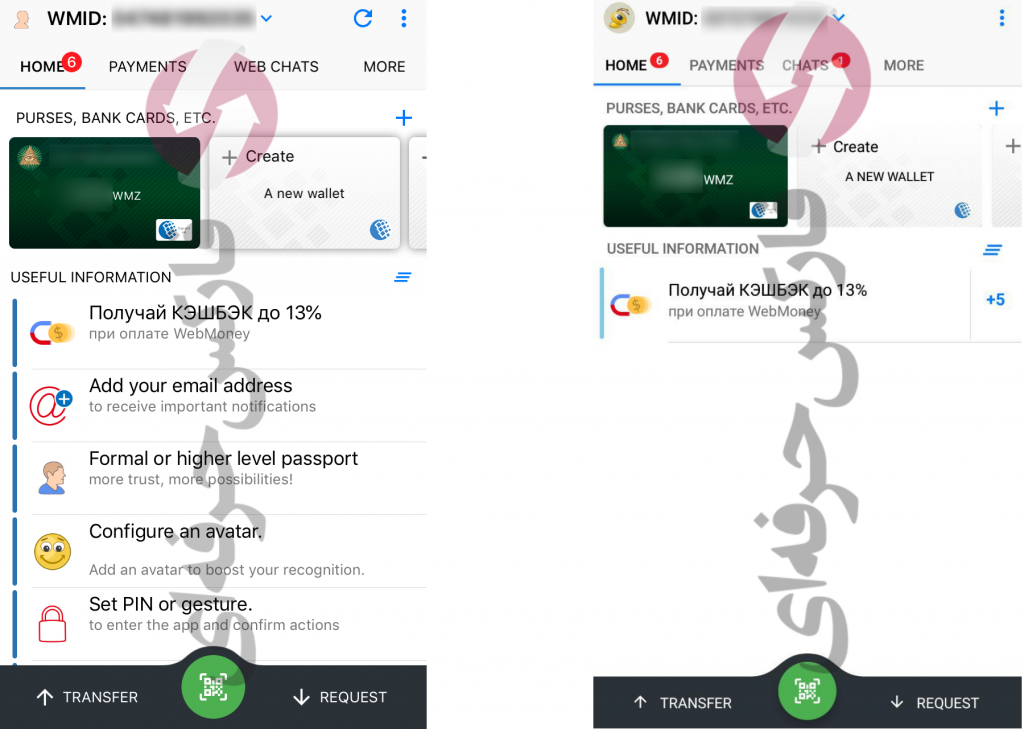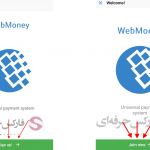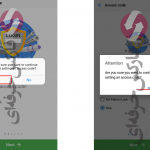راهنمای ثبت نام وبمانی موبایل اندروید آی او اس
راهنمای ثبت نام وب مانی موبایل اندروید و آی او اس – How to create a WebMoney Account via Mobile (iOS & Android) App
دانلود فایل PDF راهنمای افتتاح حساب وبمانی با اپلیکیشن موبایل
نکته 1: چنانچه از طریق فارکس حرفه ای اقدام به افتتاح حساب ننموده اید، با استفاده از لینک زیر ثبت نام خود را تکمیل و اقدام به واریز کنید.
شایان ذکر است که اگر در حساب خود Login هستید می بایست ابتدا از حساب خارج شده و سپس به آدرس ایمیل جدیدی از لینک زیر اقدام نمایید.
https://olymptrade.com/l/LPL09-03-01en/affiliate?affiliate_id=83675&subid1=
نکته 2: چنانچه از طریق فارکس حرفه ای اقدام نموده اید از بند 1 شروع نمایید. (راهنمای ثبت نام وبمانی موبایل اندروید آی او اس)
1. برای دسترسی آسان به نرم افزار کافی است تا به وبسایت وبمانی مراجعه فرمایید:
2. در این صفحه بسته به نوع گوشی خود می توانید روی App Store یا Google Play کلیک نمایید. عکس های سمت چپ مربوط به گوشی های آیفون و عکس های سمت راست مربوط به گوشی های اندروید می باشند.
3. پس از نصب برنامه، باید آیکون برنامه را در صفحه گوشی خود مشاهد نموده و روی آن کلیک نمایید.
4. در صفحه اول روی گزینه Join یا Sign Up کلیک نمایید.
5. در صفحه ورود شماره موبایل، در مرحله اول می بایست کشور ایران (Iran) را انتخاب نموده و پس از ورود شماره تماس خود بدون وارد کردن کد (مثال 9120123456) روی دکمه Next کلیک نمایید.
6. در صفحه تایید با کد Captcha ، در قسمت 1 باید کدی که مشاهده می نمایید را وارد نموده و سپس روی دکمه Next کلیک نمایید.
7. با وارد کردن پیامکی که به شماره موبایل شما ارسال خواهد شد، تایید شماره حساب خود را پس از کلیک روی دکمه Next کامل نمایید.
8. در صفحه تعیین رمز حساب، در بخش اول رمز مورد نظر خود را وارد کرده، در بخش دوم آن را تایید نمایید. بخش 3 را تیک زده و دکمه Next را بزنید.
(راهنمای ثبت نام وبمانی موبایل اندروید آی او اس)
9. پس از وارد کردن اطلاعات ورود و قبل از ورود به حساب، از شما برخی از تنظیمات را می توانید انجام دهید که 2 مورد مهم آن به ترتیب زیر می باشد. در بخشی از تنظیمات امنیتی بهتر است گزینه None یا Skip را انتخاب نمایید تا برای هر تراکنشی از شما سوالات امنیتی پرسیده نشود.
10. سپس برای تایید پاسخ خود طبق عکس عمل نمایید. دقت نمایید که عکس سمت چپ برای گوشی های آیفون و عکس سمت راست برای گوشی های اندروید می باشد.
11. در بخش ارسال اعلان (Notification) بهتر است این گزینه را برای خودتان فعال نمایید. سپس دکمه Next را بزنید.
12. تنظیمات اعلانات را می بایست تایید نمایید.
13. پس از انتخاب برخی تنظیمات مورد علاقه و امنیتی وارد صفحه اصلی حساب وبمانی خود خواهید شد. حال شما می توانید یک کیف پول برای خود افتتاح نمایید. پس روی گزینه Create کلیک نمایید.
14. در صفحه تعیین نوع ارز کیف پول، USD را انتخاب نمایید.
15. در صفحه تایید شرایط افتتاح کیف پول WMZ دکمه OK را بزنید.
16. حساب کیف پول WMZ شما باز شده است. اکنون می توانید به صفحه اصلی حساب خود بازگردید.
17. اکنون در کابین خود می توانید حساب کیف پول خود را مشاهده نمایید.
برای بهره مندی از خدمات حرفه ای تیم فارکس حرفه ای می توانید با مشاورین ما در تلگرام در ارتباط باشید و همچنین از سرویس کش بک و ریبیت ما که پرداخت دلار به ازای ترید های شما می باشد بهره مند شوید.
صفحه آموزش افتتاح حساب بروکر الیمپ ترید OlympTrade
| افتتاح حساب واقعی | افتتاح حساب مجازی |